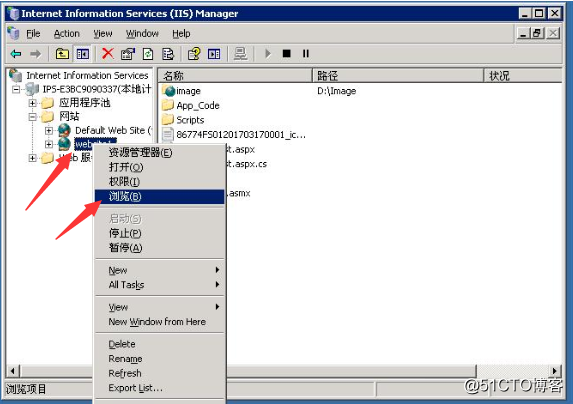インストール
まず、[スタート]をクリックし、Windows Server 2003オペレーティングシステムを開く - > [すべてのプログラム] - > [コントロールパネル] - > [プログラムの追加/削除します

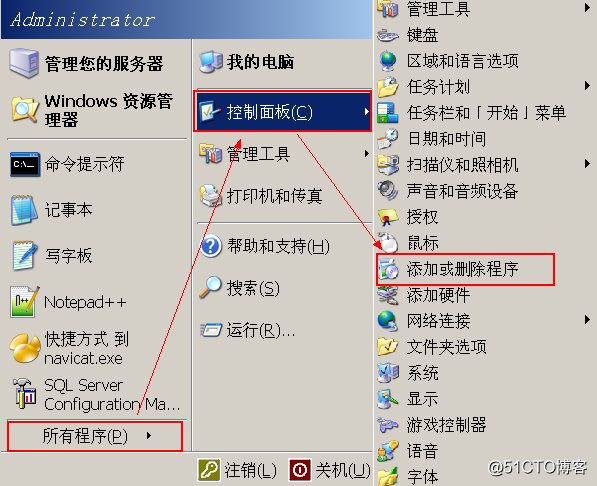
[Windowsコンポーネント(A)を追加/削除]をクリックし、
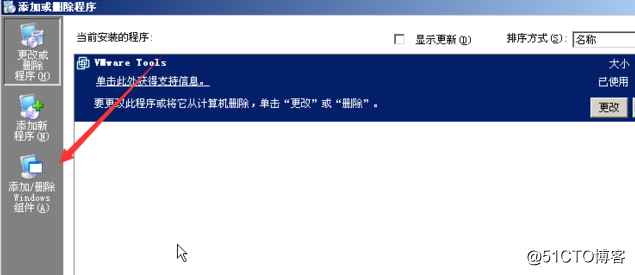

検索とアプリケーションサーバ(英語オペレーティングシステム:アプリケーションサーバー)をクリックし、[詳細]をクリックします。

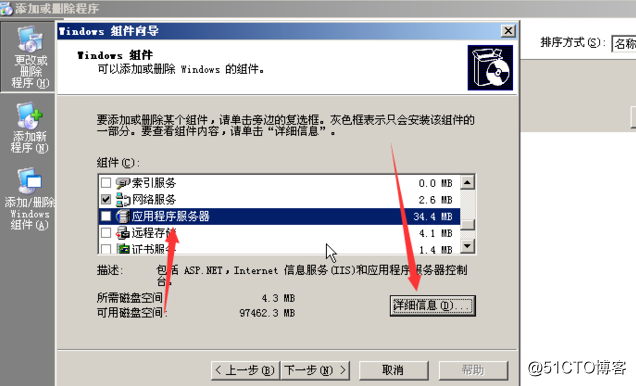
インターネットインフォメーションサービス(IIS)およびアプリケーション・サーバーのコンソール(英語オペレーティング・システム:インターネットインフォメーションサービス(IIS)およびApplication Serverコンソール)を選択し、[OK]ボタンをクリックしてください

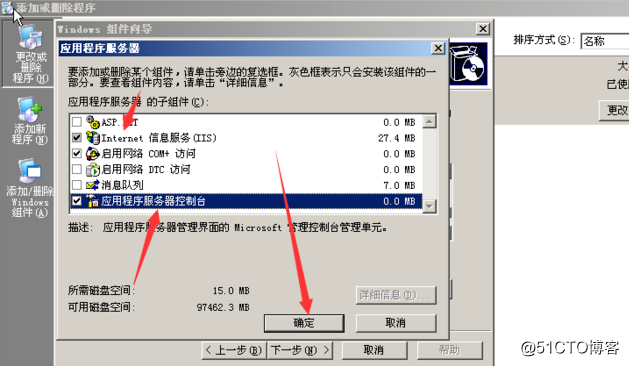
次に、[次へ]をクリックします

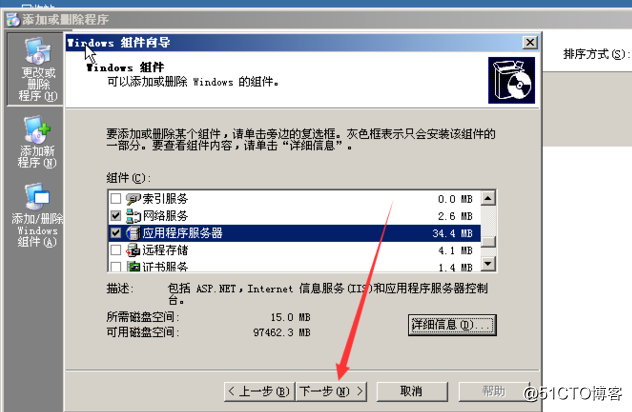
IISのインストールを完了するために、[完了]ボタンをクリックします。

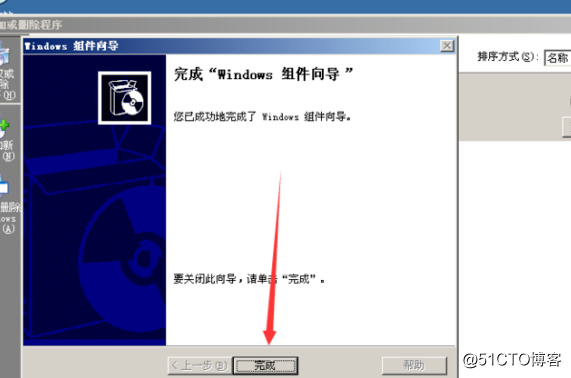
設定IIS
> [管理ツール] - - [スタート]をダブルクリック>インターネットインフォメーションサービス(IIS)マネージャ、ポップアップ「インターネットインフォメーションサービス(IIS)マネージャ」ウィンドウ。

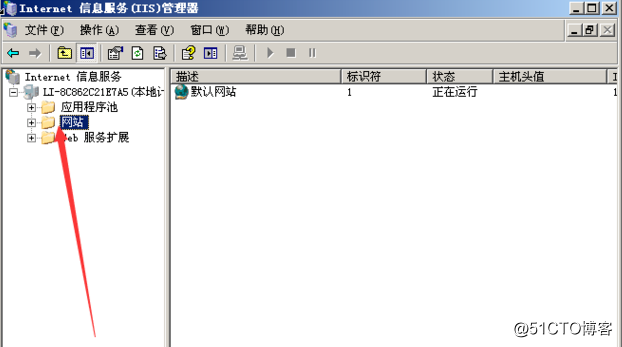
「サイト」ノードの左側のリストをクリックし、右クリックし、「新規作成」 - >「Webサイト」、次の図が表示されたら、[次へ]を選択します

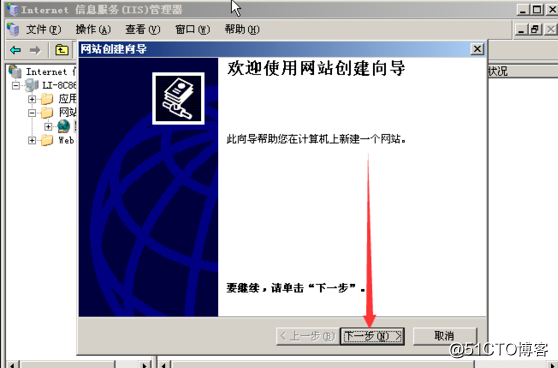
WEBSITE1というサイトを入力し、[次へ]をクリックします

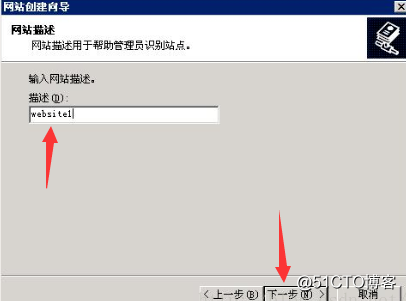
(その構成に応じて、IP)を選択し、サイトのIPアドレス192.111.111.80のように、設定したポート番号80、[次へ]をクリックします。

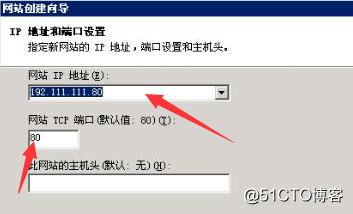
ウェブサイトのメインメニューにアクセスしてください、Cを選択:/ saveManCheckを完了するために、[次へ]をクリックします

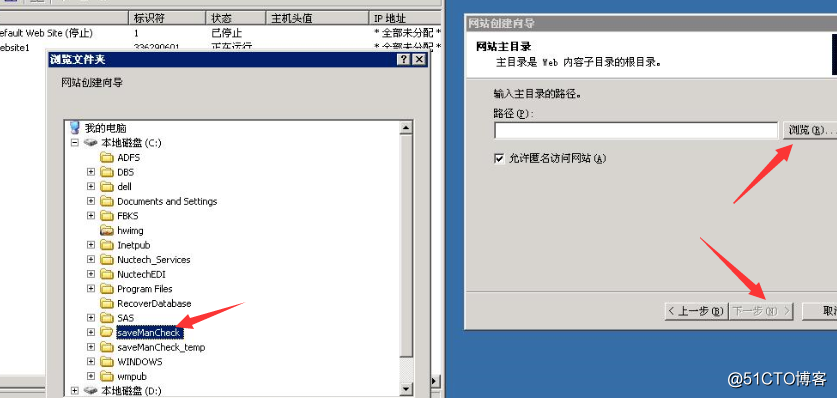
属性を右クリックして、新しいWEBSITE1を選択します。


[参照]をクリックし、メインカタログをクリックしてローカルパスを選択し、選択しC:\ saveManCheck、選択したスクリプトは、アプリケーションを選択し、実行許可を。

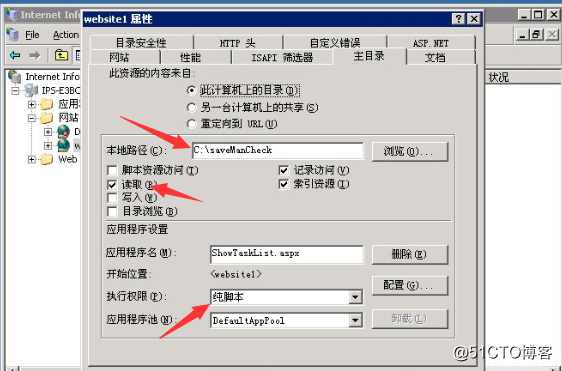
ASP.NET]を選択し、4.0バージョンを選択し、アプリケーションを選択します。

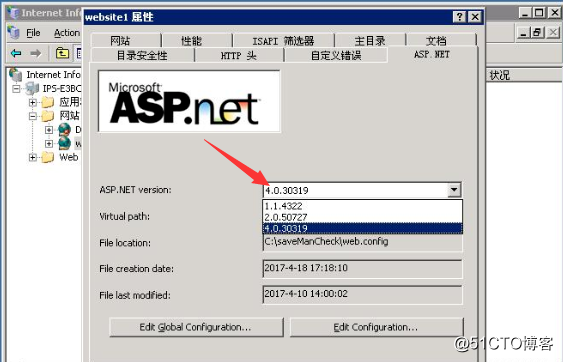
文書を選択し、Cを追加:ShowTaskList.aspx / saveManCheckディレクトリの下に、デフォルトを削除し、アプリケーションを選択

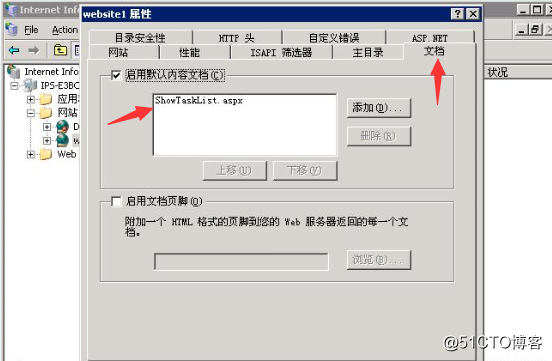
選択WEBSITE1、新規作成]> [仮想ディレクトリ]を右クリックしてください。

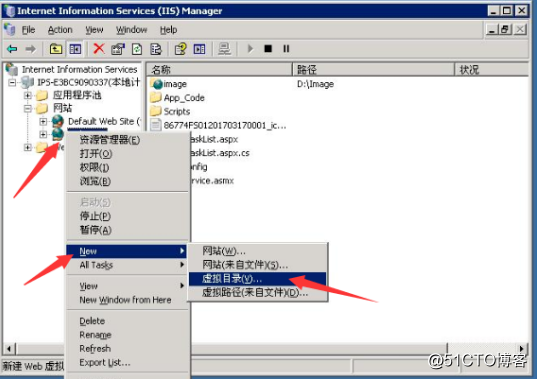
エイリアス画像を入力します。

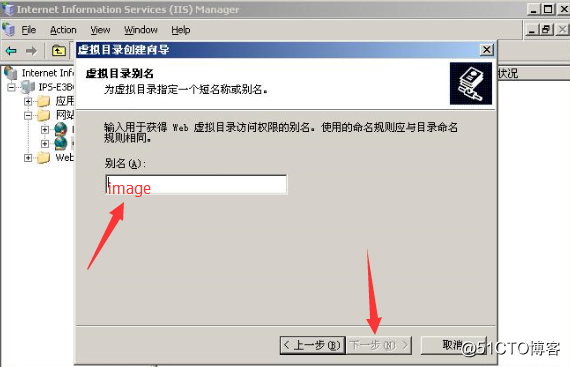
[次へ]をクリックします。

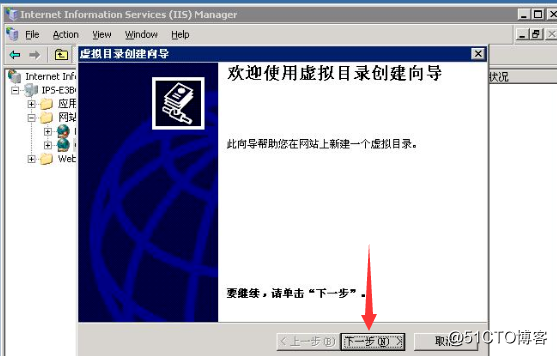
Dを選択し、[参照]をクリックします:/イメージを、[次へ]を選択します。

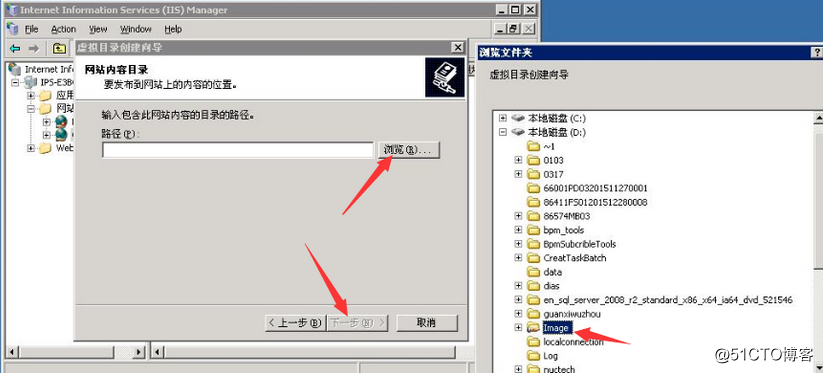
読み取りアクセス許可を選択し、[次へ]をクリックします。

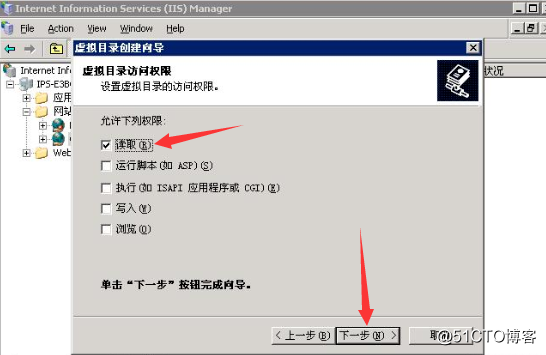
[完了]をクリックします。

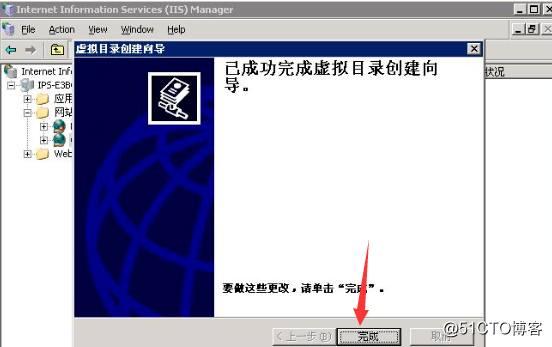
選択WEBSITE1、右クリックの閲覧、設定が成功したかどうかを確認するために